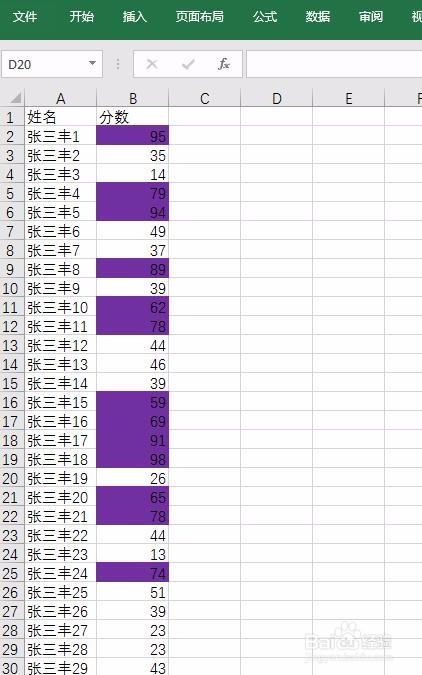1、在桌面上单击右键,新建一个空白的EXCEL工作表
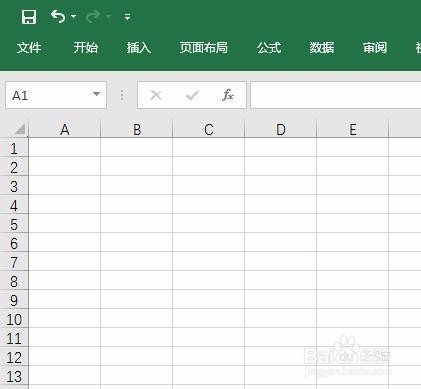
2、在上步新建的工作表中,输入数据,输入姓名以及分数,用来做演示之用
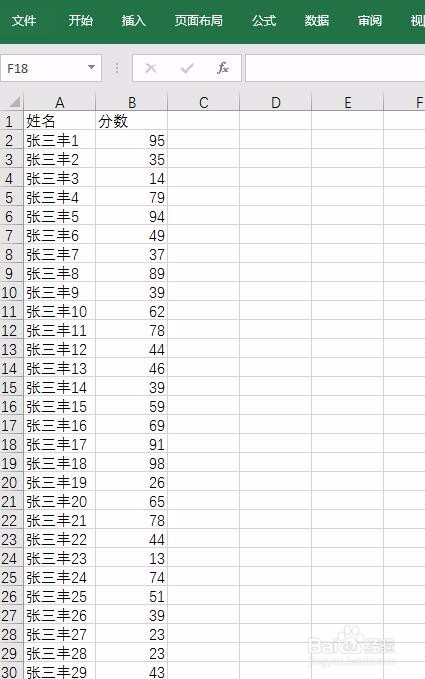
3、在数据列,点击列上方的列标位置全选整列数据
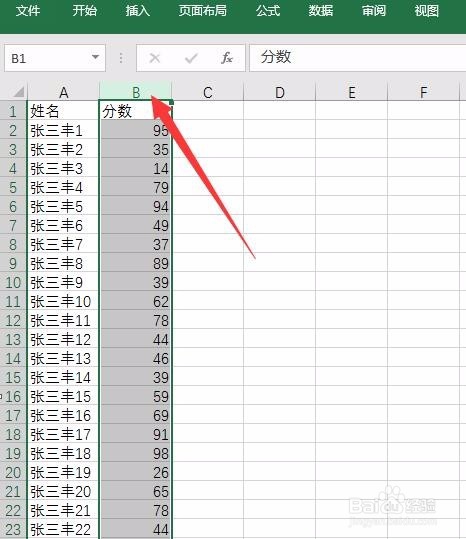
4、在上方功能区找到开始菜单,而后找到条件格式,点击条件格式,在弹出的下拉选项中找到高于平均值选项
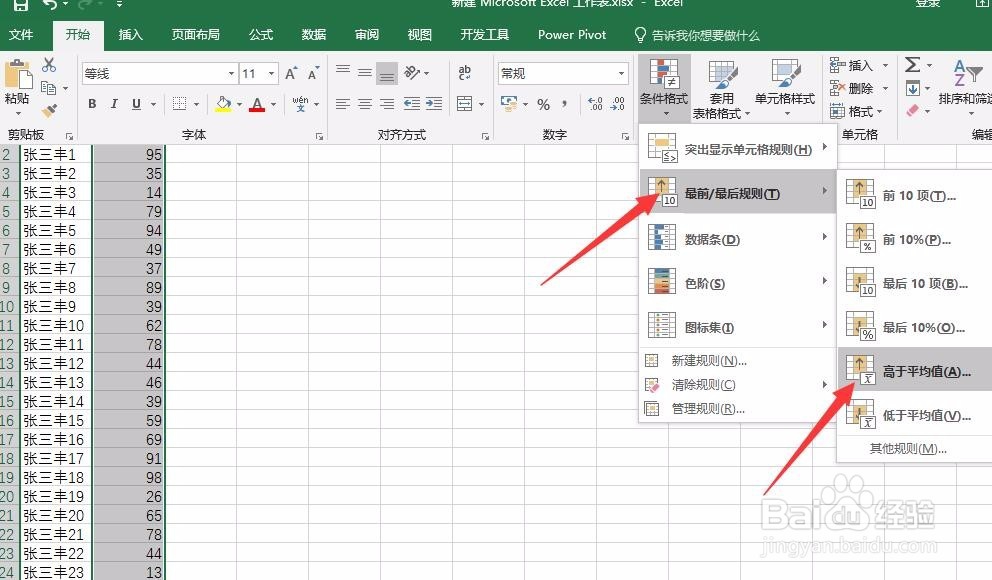
5、点击高于平均值选项,系统会弹出新的对话框,
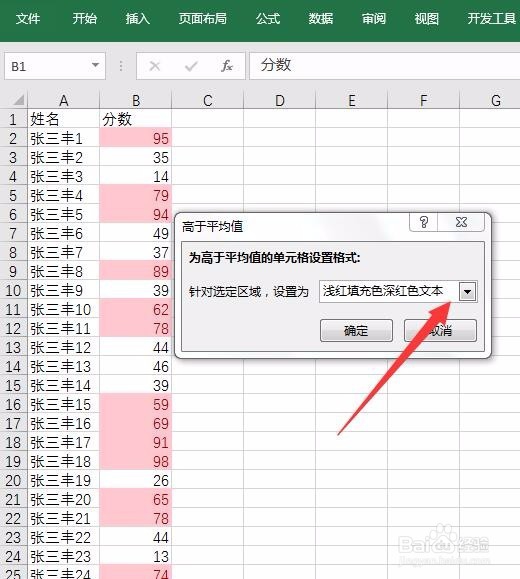
6、点击洗的对话框的下拉箭头,而后在选项卡中找到自定义格式选项
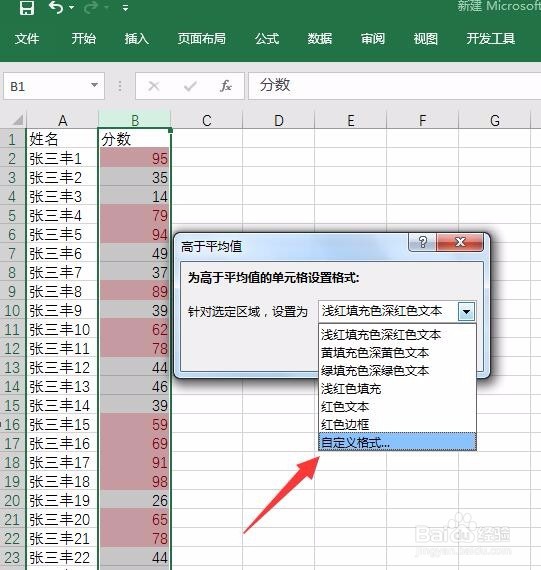
7、点击自定义格式,弹出一个新的对话框,是用来设置单元格格式的,这里我们讲填充颜色设置为紫色,如图
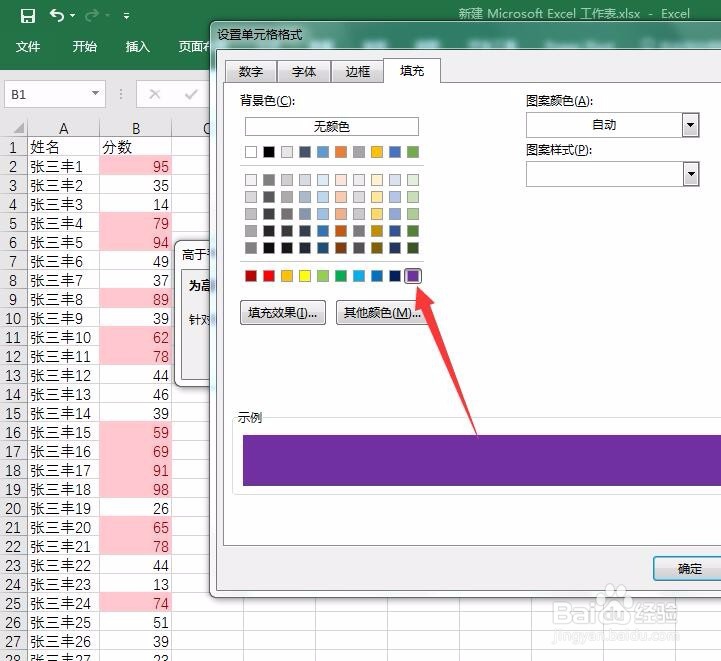
8、设置完成后确定,而后我们就可以看到数据表中,高于平均值的单元格就会高亮显示为紫色